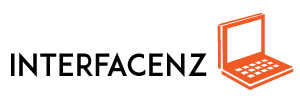Dublettensuche in Excel
Im Folgenden dargestellt wie man Duplikate ausweisen kann, dazu gibt es drei Möglichkeiten oder die DataQualitiApps. Die erste vorgestellte Möglichkeit für die Dublettensuche in Excel wird die bedingte Formatierung sein. Danach wird erklärt wie man Duplikate entfernen kann oder einen Spezialfilter anwendet.
Um die Dublettensuche in Excel zu beginnen, muss man zunächst all jene Zellen markieren, die überprüft werden sollen. Nun wählt man die Registerkarte "Start" aus und klickt dort die Option "Bedingte Formatierung" an, die sich in der Gruppe "Formatvorlagen" befindet. Dort befindet sich ein Untermenü mit dem Namen "Regeln zum Hervorheben von Zellen" und in der nächsten Auswahl wählt man "Doppelte Werte". Danach öffnet sich ein neues Fenster („Doppelte Werte" als Überschrift). Im Dropdown-Feld neben Werte mit entscheidet man sich nun für eine Formatierung, wodurch die doppelten Werte ausgewiesen werden sollen. Danach beendet man den Vorgang durch einen Klick auf "OK". Die doppelten Einträge werden nun mit der vorher ausgewählten Farbe angezeigt.
Eine andere Möglichkeit der Dublettensuche in Excel ist die, dass man die Duplikate entfernen lässt. Dadurch werden die doppelten Einträge jedoch sofort aus der Liste gelöscht. Daher ist es unter Umständen sinnvoll vorher eine Sicherungskopie zu erstellen. Die Option zum Entfernen von Dubletten befindet sich in der Registerkarte "Daten". Als erstes markiert man den zu überprüfenden Tabellenbereich. In der Gruppe "Datentools" klickt man dann auf den Button "Duplikate entfernen". Es öffnet sich ein Fenster, in dem man aufgefordert wird die Spalten auszuwählen, die auf Duplikate geprüft werden sollen. Es werden dabei alle ausgewählten Felder als Ganzes verglichen. Nachdem man die Spalten ausgewählt hat, werden die doppelten Einträge entfernt und man erhält eine Bestätigung mit der Anzahl der gelöschten Werte.
Die dritte Möglichkeit zur Dublettensuche ist die Anwendung eines Spezialfilters. Dabei markiert man wieder den zu überprüfenden Tabellenbereich. Der Filter befindet sich auch in der Registerkarte "Daten" und ist in der Gruppe "Sortieren und Filtern" zu finden. Dort klickt man auf "Erweitert". Es öffnet sich nun ein Popup, in dem man einen Haken bei der Option "Keine Duplikate" setzen muss. Danach bestätigt man mit "OK" und die Duplikate werden nicht mehr angezeigt. Um die Original Liste mit den Duplikaten wieder anzuzeigen betätigt man einfach den "Löschen" Button, der sich über dem "Erweitert" Button befindet.
Alternativ wählt man in dem Popup die Option "An eine andere Stelle kopieren2. Nun kann man in dem Feld "Kopieren Nach" wählen, an welche Stelle die gefilterte Liste angezeigt werden soll.
Auch hier muss der Haken bei "Keine Duplikate" gesetzt werden. Danach bestätigt man mit "OK" und es wird eine Liste ohne Duplikate an dem angegebenen Ort angezeigt.
Teilen